App Data Manage Tool Windows 10 Mobile
Assalamualaikum
Kali ini ku mau share tutorial menggunakan App Data Manage Tool(ADMT) di Windows 10 Mobile. Ini sangat berguna untuk me-reset app yang sudah meledak ukurannya. Karena W10M Insider fitur Reset App masih banyak bug dan W10M Official belum dapet jadi tak salah pakai app ini. Selain reset app ADMT ini juga bisa buat backup app jadi buat yang bertanya tanya cara agar tidak perlu download app lagi setelah hardreset ya solusinya dibackup dengan ADMT ini. Backup-an bisa diinstal via Interoptools dengan register datanya.
Namun sayangnya ada aplikasi yang tidak bisa di backup dan restore dengan aplikasi ini. Misalkan aplikasi hasil deploy via pc. Ketika di backup tidak dapat direstore. Kemudian aplikasi yang sudah meledak terlalu besar juga tidak dapat di reset. Misalkan saja ku mencoba LINE waktu itu ku coba hapus berkali kali tidak mempan. Ternyata ukuranya sudah meledak hampir 2GB. Jadi APP ini tidak dapat berjalan dengan mulus untuk beberapa aplikasi.
Namun sayangnya ada aplikasi yang tidak bisa di backup dan restore dengan aplikasi ini. Misalkan aplikasi hasil deploy via pc. Ketika di backup tidak dapat direstore. Kemudian aplikasi yang sudah meledak terlalu besar juga tidak dapat di reset. Misalkan saja ku mencoba LINE waktu itu ku coba hapus berkali kali tidak mempan. Ternyata ukuranya sudah meledak hampir 2GB. Jadi APP ini tidak dapat berjalan dengan mulus untuk beberapa aplikasi.
Persiapan 1
------------------------------------------------
Persiapan 2
1. Ekstrak File tadi
2. Kalau sudah terinstal Interoptools tinggal instal App Data nya dependencies tidak usah tidak apa apa
Eksekusi 1 | Reset App | Menghapus data aplikasi
--------------------------------------------------------
1. Masuk ADMT Cari App yang akan di-reset
2. Misalkan Facebook. Setelah terpilih tunggu ADMT menghitung ukuran app. Semakin besar semakin lama proses menghitung
3. Kalau proses menghitung sudah selesai pilih Reset App
Reset App
3. Kemudian muncul pop up. Are you sure you want to reset the state of this app? Pilih Yes
Pilih YES
4. Tunggu ADMT selesai menghapus data. Jangan coba coba kunci layar, pastikan layar tetap aktif karena terkadang saat layar mati atau terkunci proses menghapus mendadak gagal.
5. Lihat dipengaturan penyimpanan selamat ukuran sudah berkurang
Before Reset After Reset
--------------------------------------------------------
1. Masuk ADMT Cari App yang akan di-reset
2. Misalkan Facebook. Setelah terpilih tunggu ADMT menghitung ukuran app. Semakin besar semakin lama proses menghitung
3. Kalau proses menghitung sudah selesai pilih Reset App
Reset App
3. Kemudian muncul pop up. Are you sure you want to reset the state of this app? Pilih Yes
Pilih YES
4. Tunggu ADMT selesai menghapus data. Jangan coba coba kunci layar, pastikan layar tetap aktif karena terkadang saat layar mati atau terkunci proses menghapus mendadak gagal.
5. Lihat dipengaturan penyimpanan selamat ukuran sudah berkurang

Before Reset After Reset
Eksekusi 2 | Backup App
------------------------------------
1. Masuk Setting ADMT atur sesuai tempat penyimpanan folder dan aktifkan Show advanced option
Pengaturan ADMT
-------------------------------------------------
2. Pilih Create Archive setelah ADMT selesai menghitung ukuran app. Kalau belum selesai menghitung jangan pilih create archive
Create Archive
------------------------------------------------
3. Pilih Tempat penyimpanan
Tempat Penyimpanan
------------------------------------------------------------------------------------------
4. Tunggu sampai selesai. File backup siap. Bisa direstore kapan saja tanpa download ulang.
------------------------------------
1. Masuk Setting ADMT atur sesuai tempat penyimpanan folder dan aktifkan Show advanced option
Pengaturan ADMT
-------------------------------------------------
2. Pilih Create Archive setelah ADMT selesai menghitung ukuran app. Kalau belum selesai menghitung jangan pilih create archive
Create Archive
------------------------------------------------
3. Pilih Tempat penyimpanan
Tempat Penyimpanan
------------------------------------------------------------------------------------------
4. Tunggu sampai selesai. File backup siap. Bisa direstore kapan saja tanpa download ulang.
Eksekusi 3 | Restore
--------------------------
1. Cari data backup dan ekstrak, pakai mZip, 8zip bagus semua atau mau diekstrak lewat PC juga tidak masalah yang penting ekstrak
2. Masuk Interoptools - Application - Centang Development Mode - Register - Cari AppxManifest
AppxManifest
----------------------------------------------
3. Pilih Register Package- Tunggu sampai selesai
Register Package
--------------------------------------------------------------------------------------------
4. Lihat di startscreen daftar aplikasi pasti sudah muncul disana
Daftar Aplikasi
--------------------------
1. Cari data backup dan ekstrak, pakai mZip, 8zip bagus semua atau mau diekstrak lewat PC juga tidak masalah yang penting ekstrak
2. Masuk Interoptools - Application - Centang Development Mode - Register - Cari AppxManifest
AppxManifest
----------------------------------------------
3. Pilih Register Package- Tunggu sampai selesai
Register Package
--------------------------------------------------------------------------------------------
4. Lihat di startscreen daftar aplikasi pasti sudah muncul disana
Daftar Aplikasi
Sekian aja deh yaa. Semoga bermanfaat
 Jika ingin tanya tanya tinggal kirim pesan ke medos yang ada di widget. Kalau via Facebook jangan lupa addfriend dulu biar kebaca pesannya.
Jika ingin tanya tanya tinggal kirim pesan ke medos yang ada di widget. Kalau via Facebook jangan lupa addfriend dulu biar kebaca pesannya.Source :
App Data Manage Tool XDA
Baca Juga :
Operamini WP10
Ganti Font Lumia WP10
Ganti Ikon System Lumia WP10
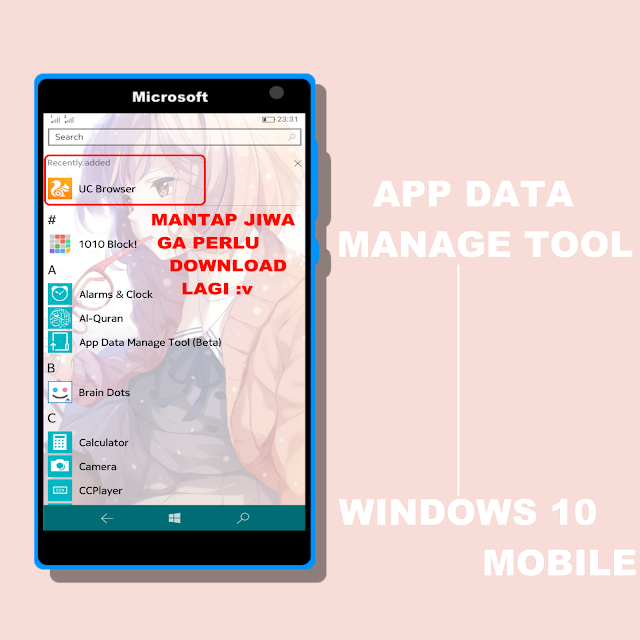



Komentar
Posting Komentar